Matu apgriešana programmā Photoshop ir viens no sarežģītākajiem uzdevumiem attēlu rediģēšanā. Agrāk bieži vien bija apgrūtinoši izolēt smalkus matiņus, nesabojājot attēlu. Tomēr, pateicoties jaunākajiem Photoshop sasniegumiem un mākslīgā intelekta tehnoloģiju integrācijai, šis process ir ievērojami uzlabojies. Šajā pamācībā parādīšu, kā efektīvi apgriezt matus, izmantojot jaunos ar mākslīgo intelektu darbināmos atlases rīkus un optimizējot tos ar vienkāršām metodēm.
Galvenās atziņas
- Photoshop piedāvā jaudīgus AI darbinātus atlases rīkus.
- Optimizējot atlasi un piemērojot maskas, iegūsiet tīrus rezultātus.
- Krāsu attīrīšana palīdz noņemt nevēlamos toņus.
- Vajadzības gadījumā manuālas korekcijas uzlabo galīgos rezultātus.
Soli pa solim
Vispirms atveriet attēlu programmā Photoshop un sāciet ar tās figūras atlasi, kuras matus vēlaties noņemt. Lai to izdarītu, varat izmantot funkciju "Atlasīt objektu", kas ievērojami atvieglos jūsu dzīvi.
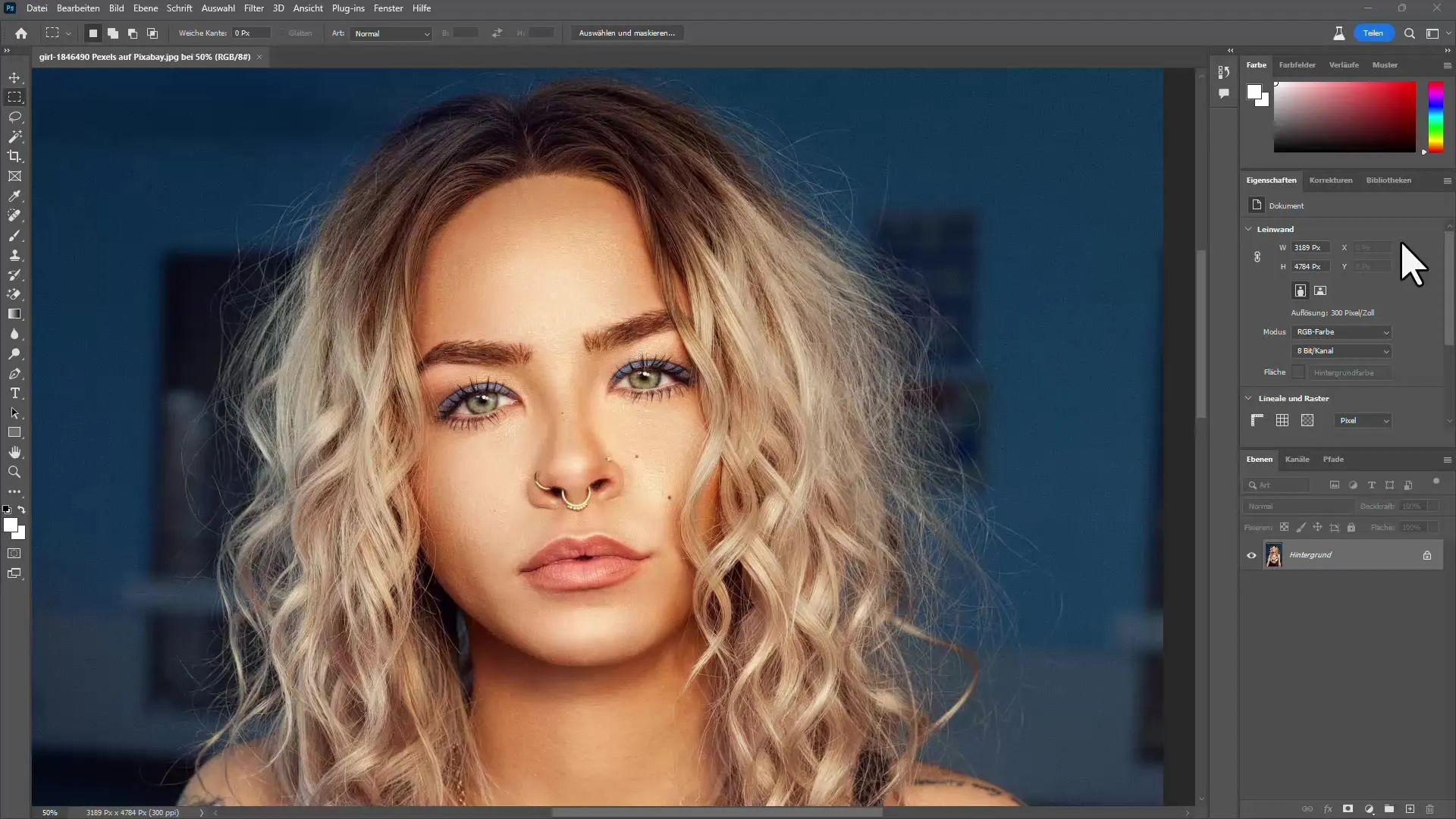
Izvēlnes augšdaļā atveriet sadaļu "Atlase" un noklikšķiniet uz "Priekšmets". Tagad Photoshop automātiski mēģinās atlasīt attēlā redzamo personu, izmantojot mākslīgo intelektuālo ainu.
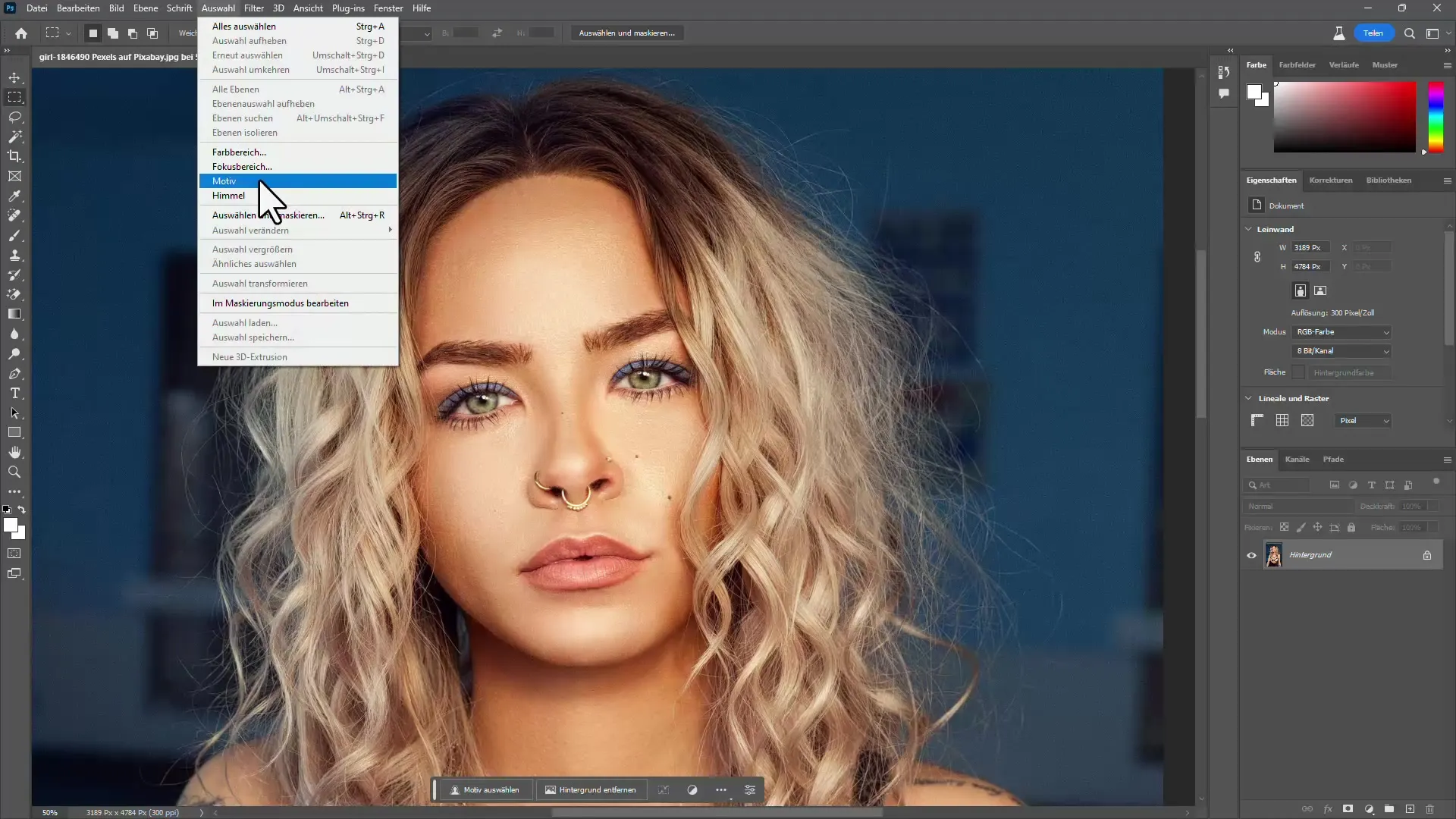
Kad atlase ir veikta, nedaudz pietuviniet attēlu, lai gūtu pārskatu par to, cik labi izdevusies atlase. Jūs pamanīsiet, ka fons parasti tiek atpazīts labi.
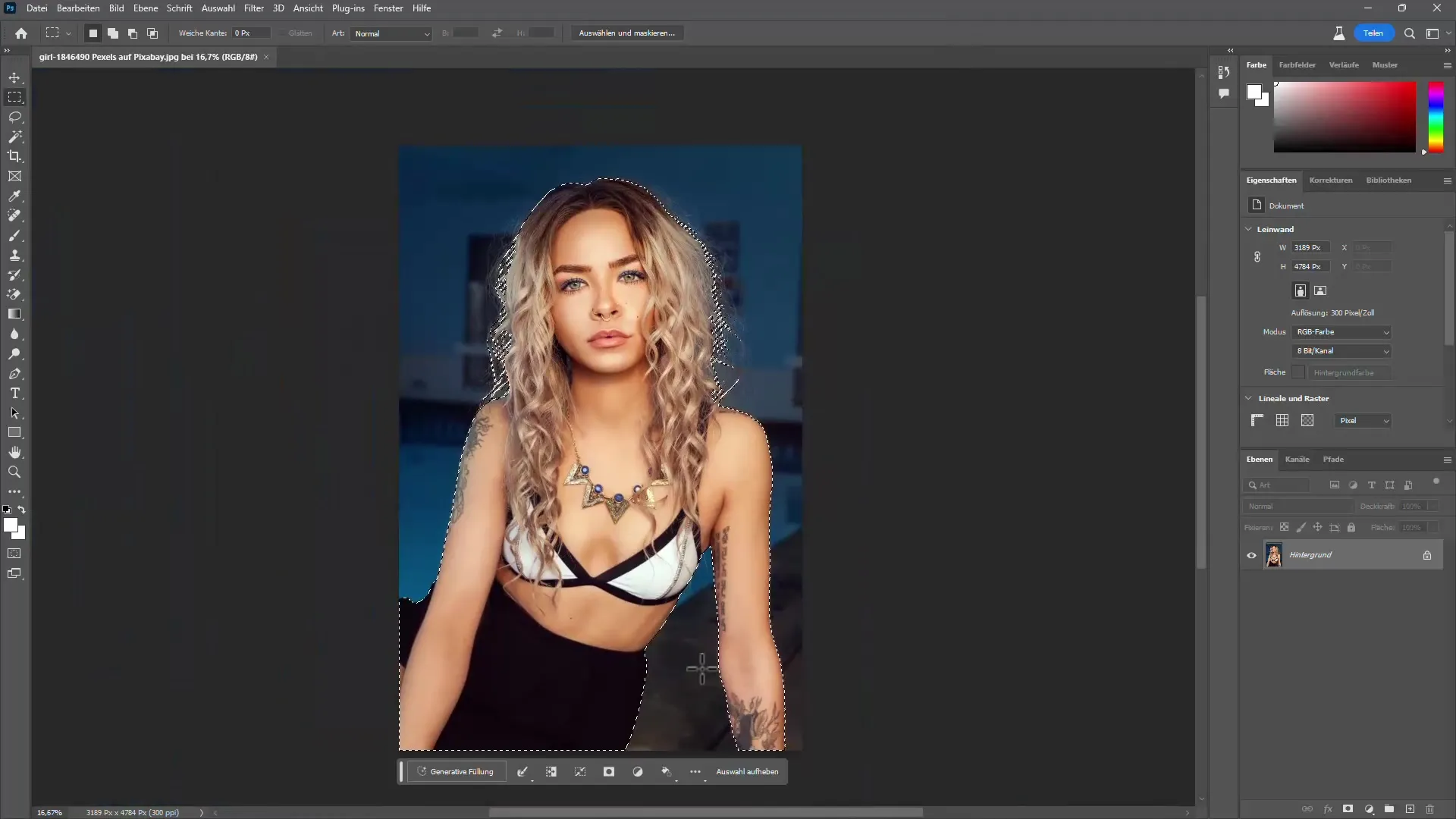
Lai precizētu atlasi, dodieties uz "Atlasīt un maskēt". Šis ir būtisks solis, lai rediģētu malas, jo īpaši sarežģītās matu zonās.
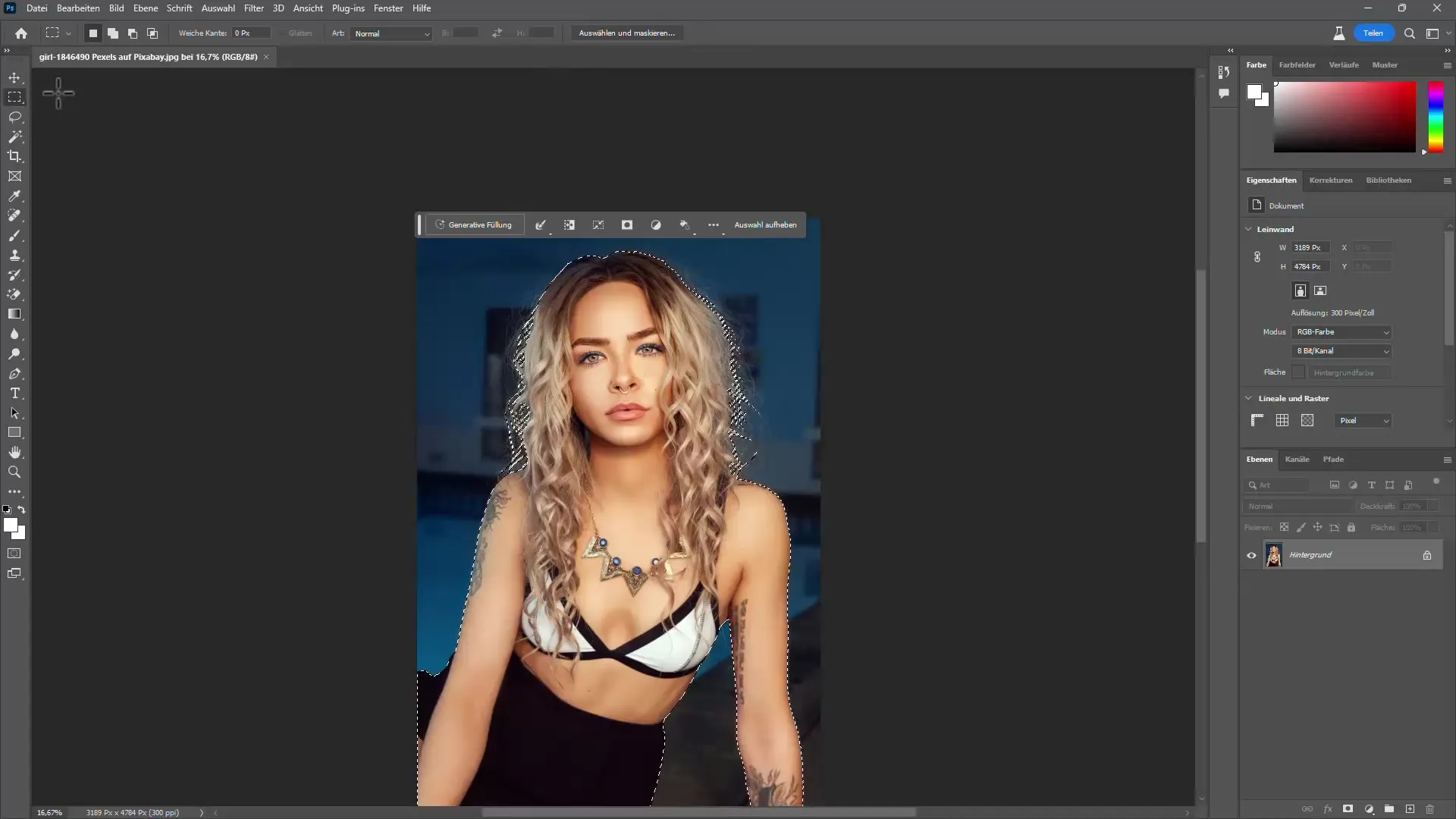
Šeit varat aktivizēt dažādus skatus, lai labāk redzētu, kas ir izgriezts. Izmantojiet arī funkciju "Uzlabot malas", lai vēl vairāk precizētu matu šķipsnas.
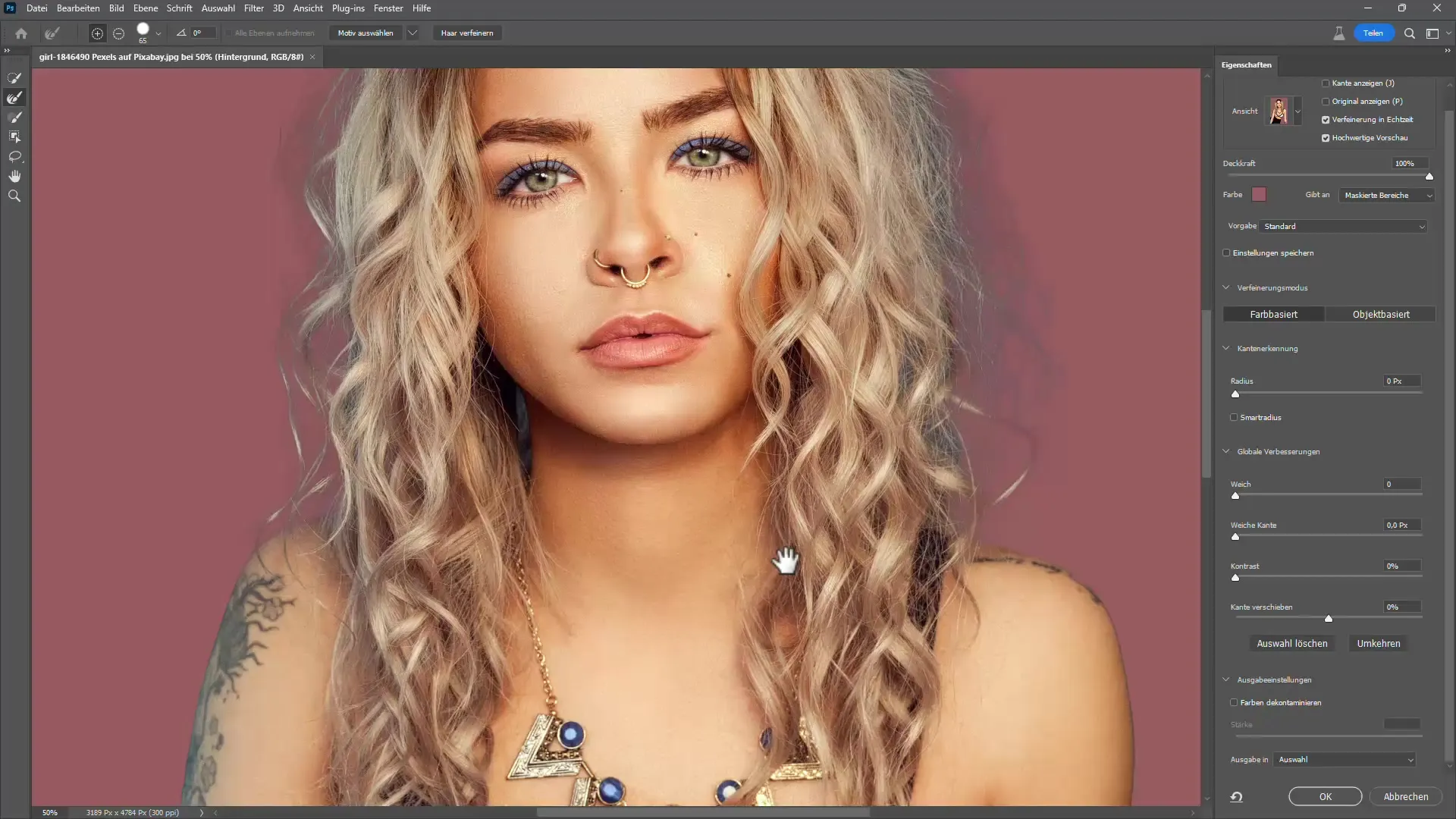
Tagad esat gatavs izvadīt rezultātu slāņa maskā. Lai to izdarītu, noklikšķiniet uz "Output to" un izvēlieties "Layer mask" (Slāņa maska). Tādējādi rediģētā atlase tiek saglabāta kā maska.
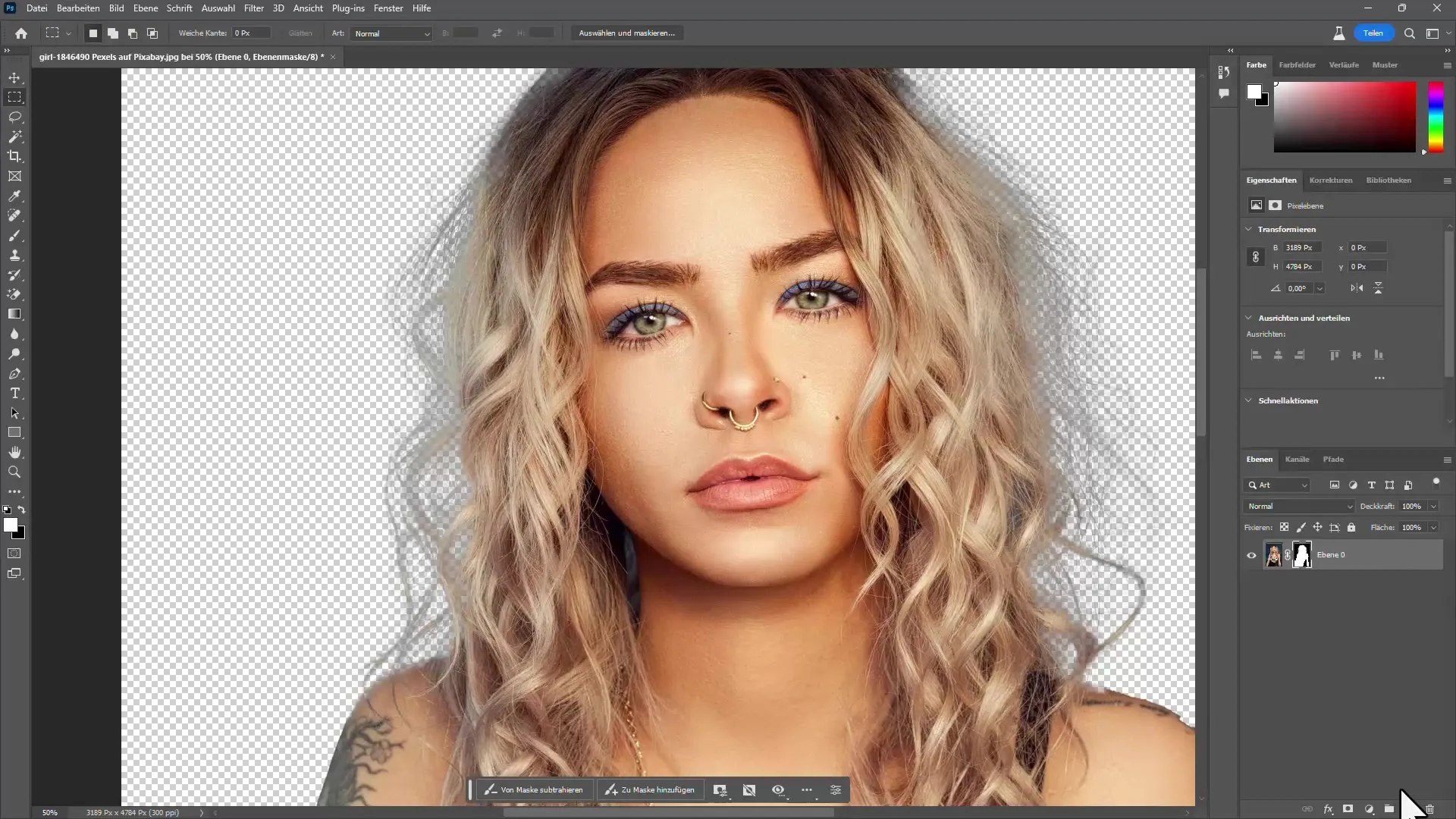
Lai labotu esošās kļūdas, varat izmantot slāņa masku, lai pielāgotu noteiktas detaļas. Varat izmantot mīksto otu, lai atjaunotu apgabalus, kas, iespējams, ir zuduši.
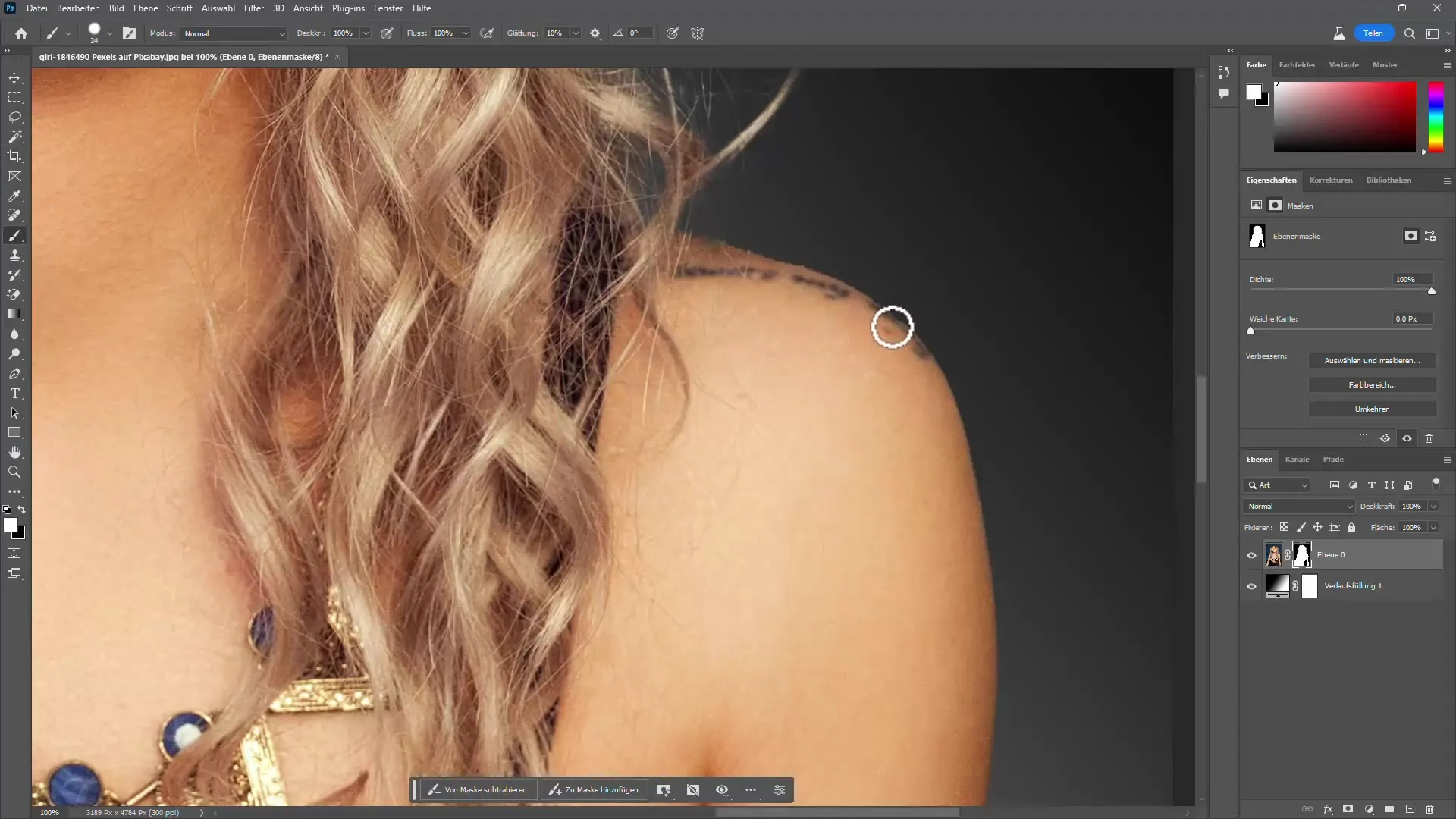
Vai esat atklājuši neglītas malas vai krāsas gar matiem? Tad varat izveidot jaunu slāni un strādāt ar funkciju "Notīrīt krāsu", lai noņemtu nevēlamos krāsu toņus.
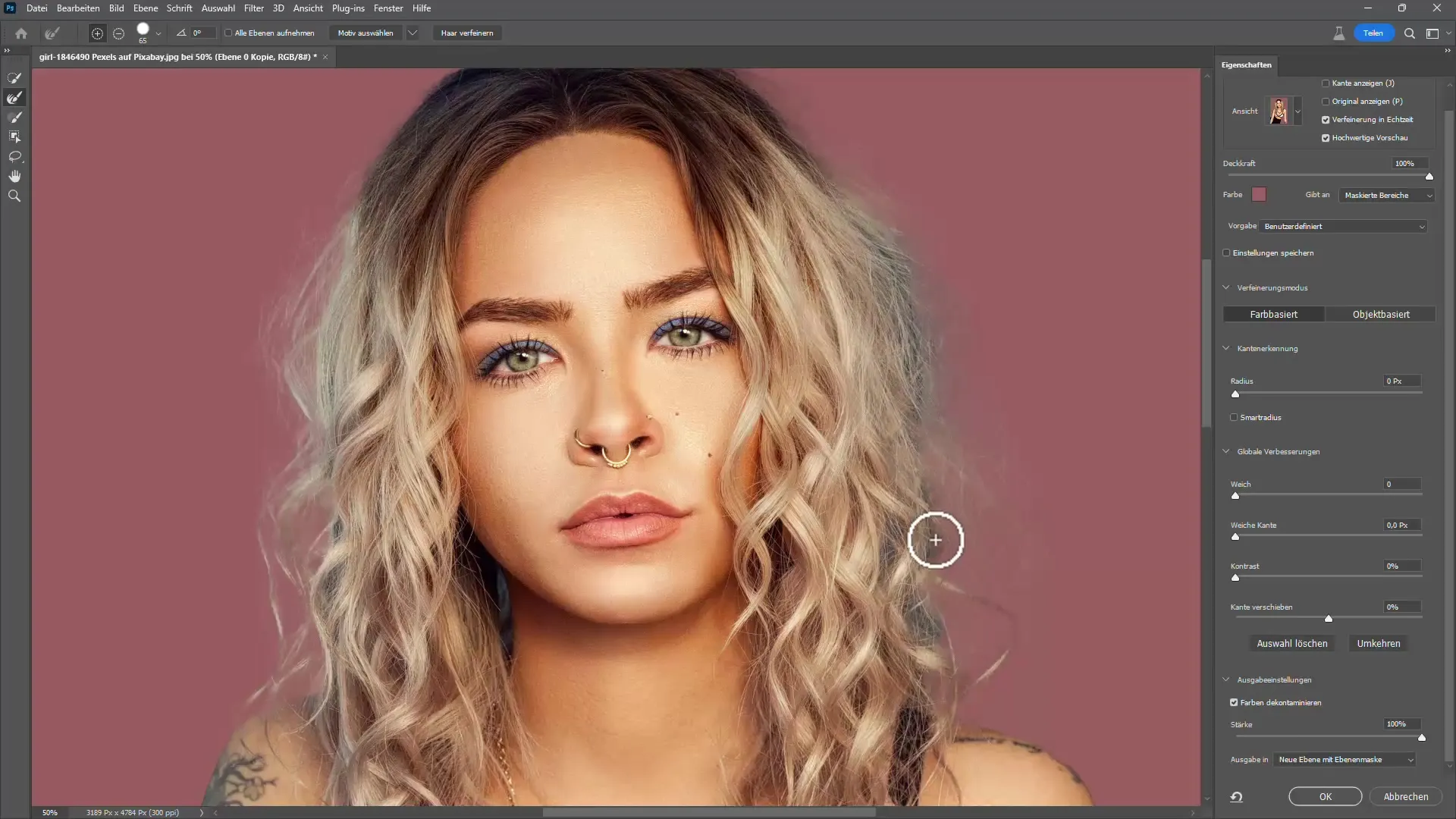
Ja neesat pilnībā apmierināts ar atlasi, atkārtojiet darbības. Atlasi jebkurā laikā varat rediģēt, rediģējot esošo slāņa masku un vēlreiz izmantojot funkciju "Atlasīt objektu".
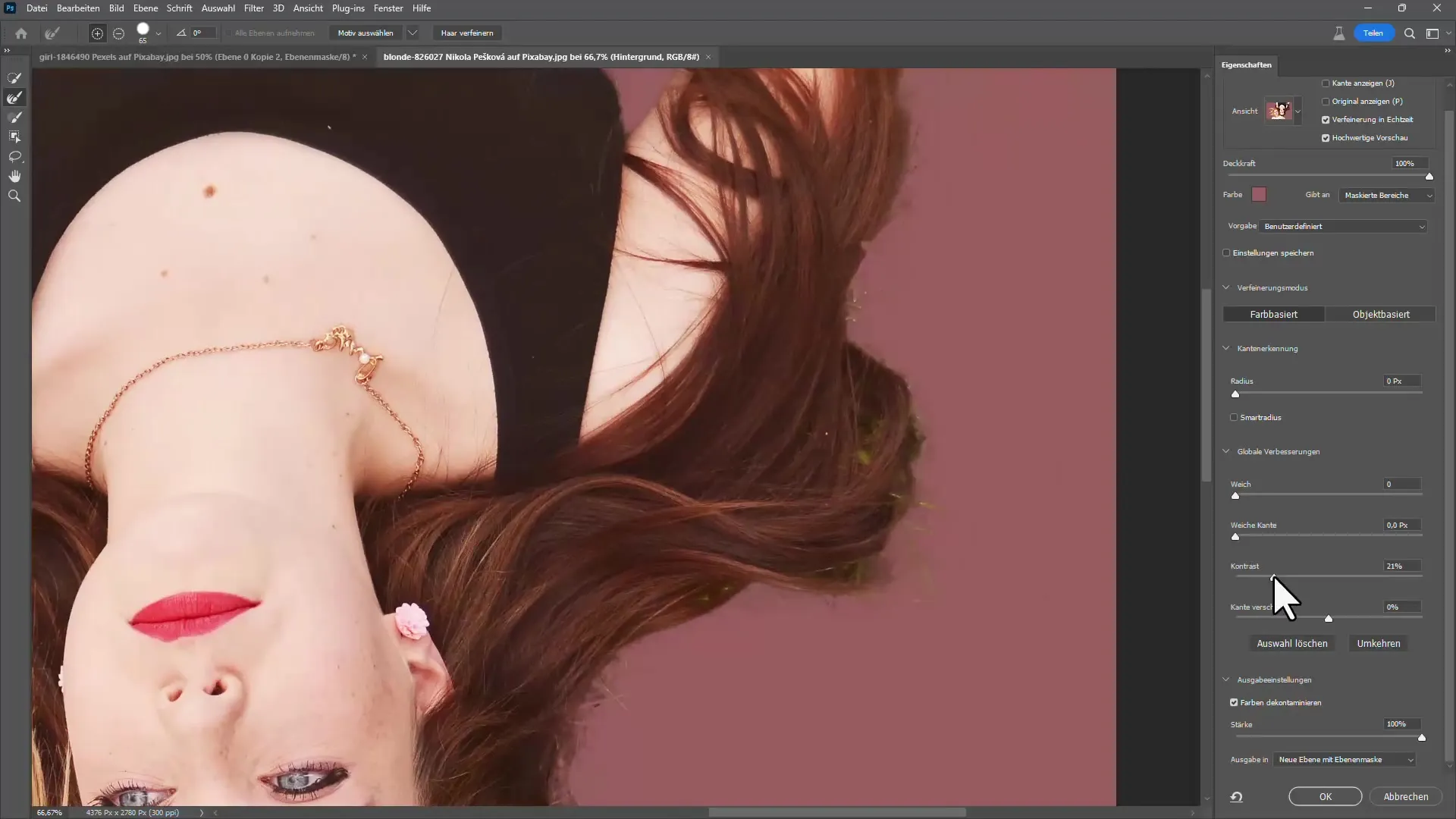
Lai nodrošinātu, ka matu krāsa izskatās reālistiska, varat pielāgot jaunās krāsas, izmantojot slāņa masku, kā arī precizēt krāsu toņus, izmantojot otas rīku. Vislabākais veids, kā to izdarīt, ir vispirms izveidot slāni ar krāsu toņu režīmu un pēc tam vienkārši ar otu uzklāt vēlamo krāsu.
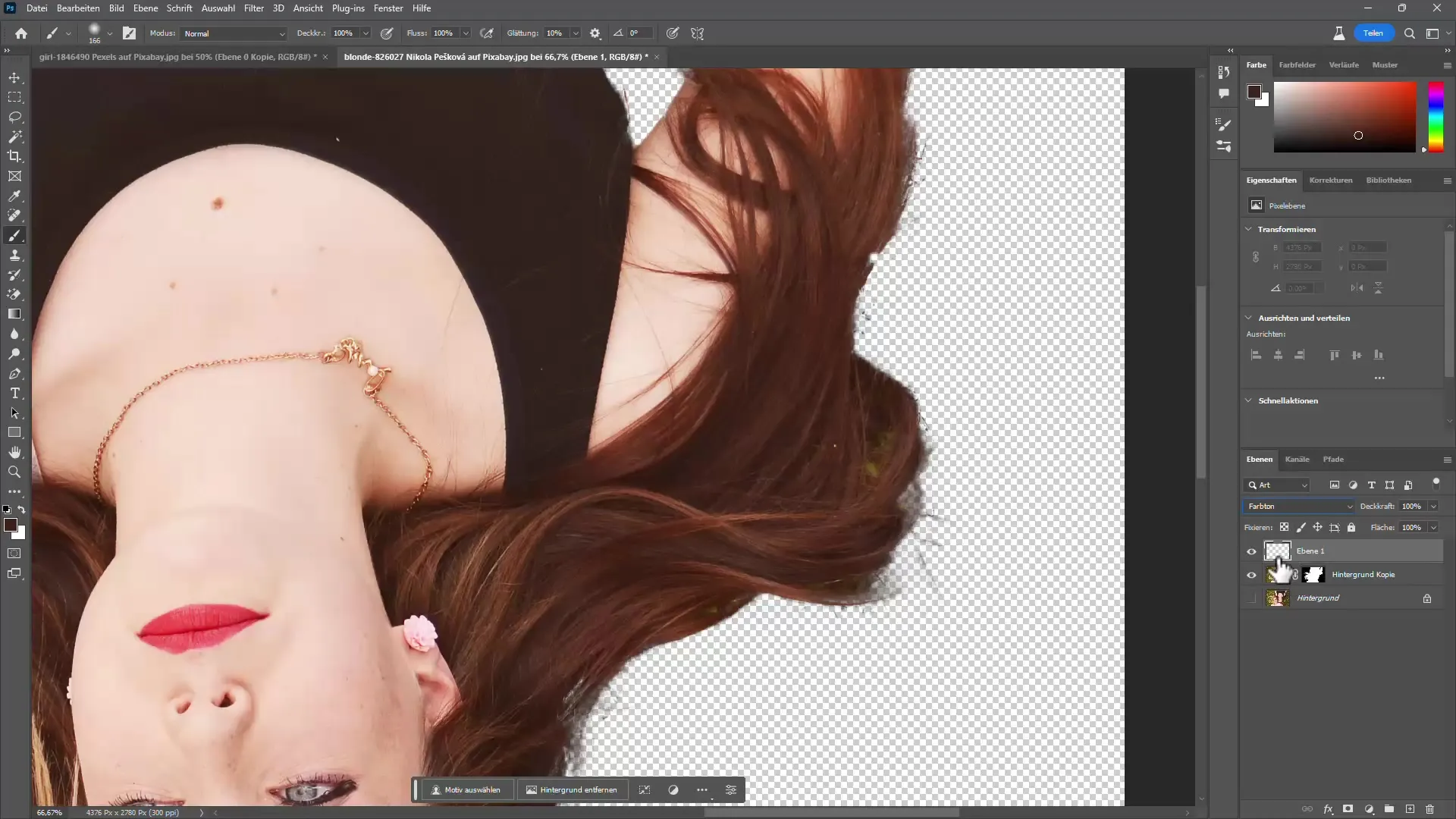
Vēl viens noderīgs solis ir izmantot jaunu otu no TutKit, lai aizpildītu spraugas matos vai pievienotu smalkas šķiedras. Tas var ievērojami uzlabot griezuma rezultātu.
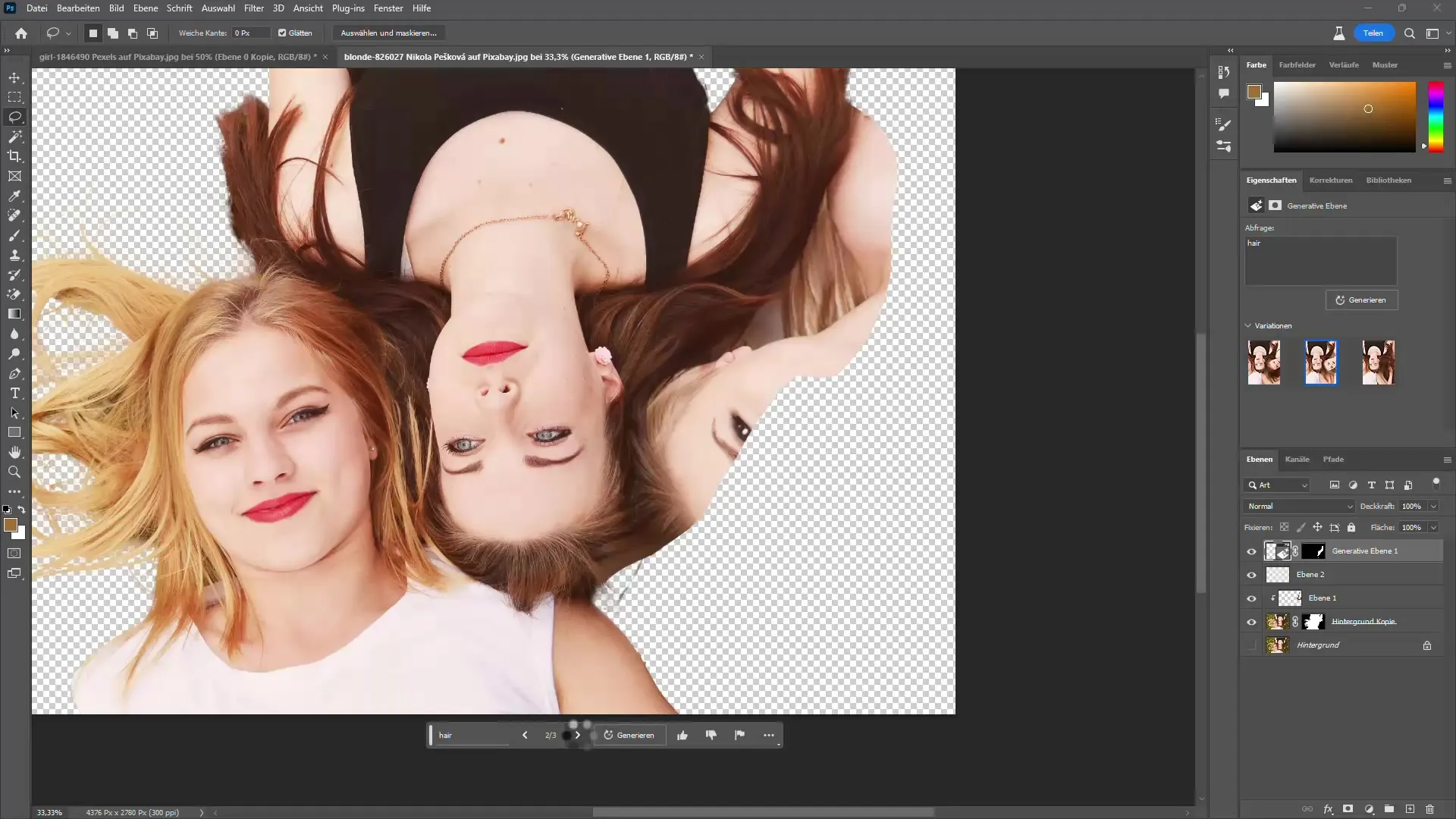
Sarežģītam fonam, kas vienmērīgi saplūst ar matiem, piemēram, kaķim, izmantojiet rīku "Uzlabot malas". Tas palīdzēs jums izveidot precīzas malas.
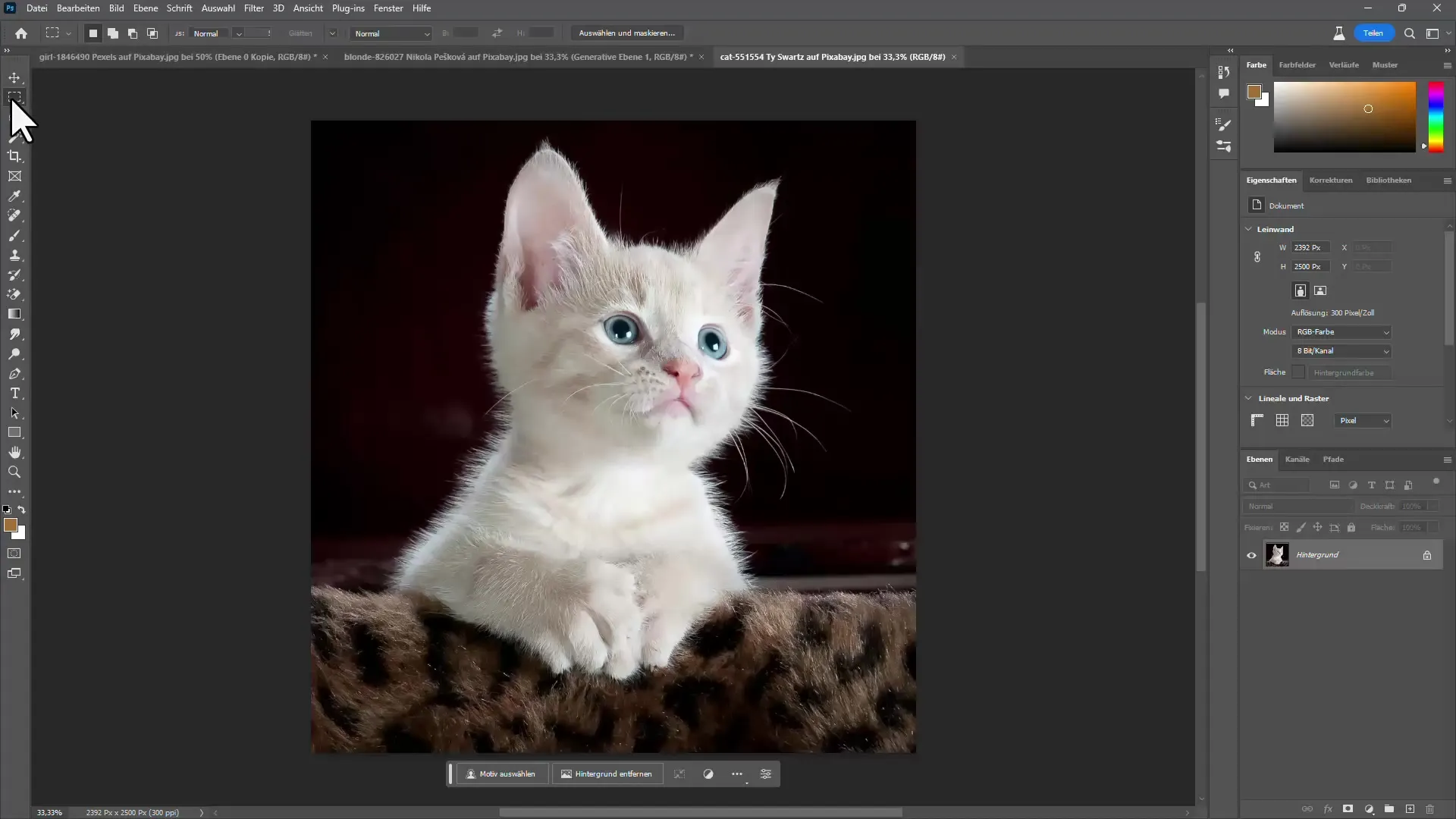
Ja strādājat ar vairāk nekā vienu matu krāsu, varat izveidot dažādas slāņu maskas, lai iekļautu dažādas krāsas. Tas rada dabiskāku izskatu.
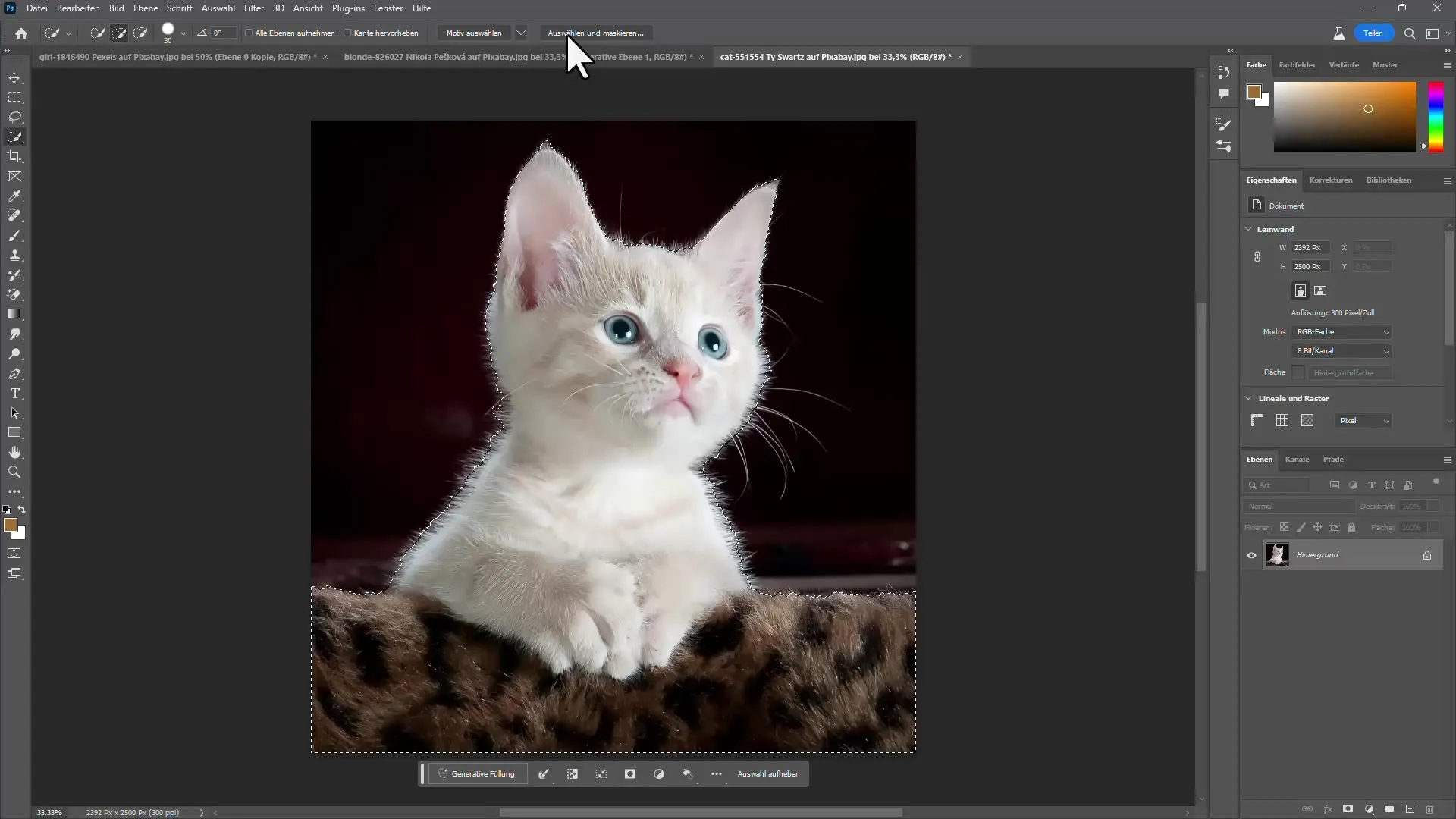
Lai iegūtu galīgo rezultātu, pievienojiet atlasi jaunam slānim ar gradientu. Tas ļauj viegli mainīt fonu un piešķirt attēlam dziļumu.
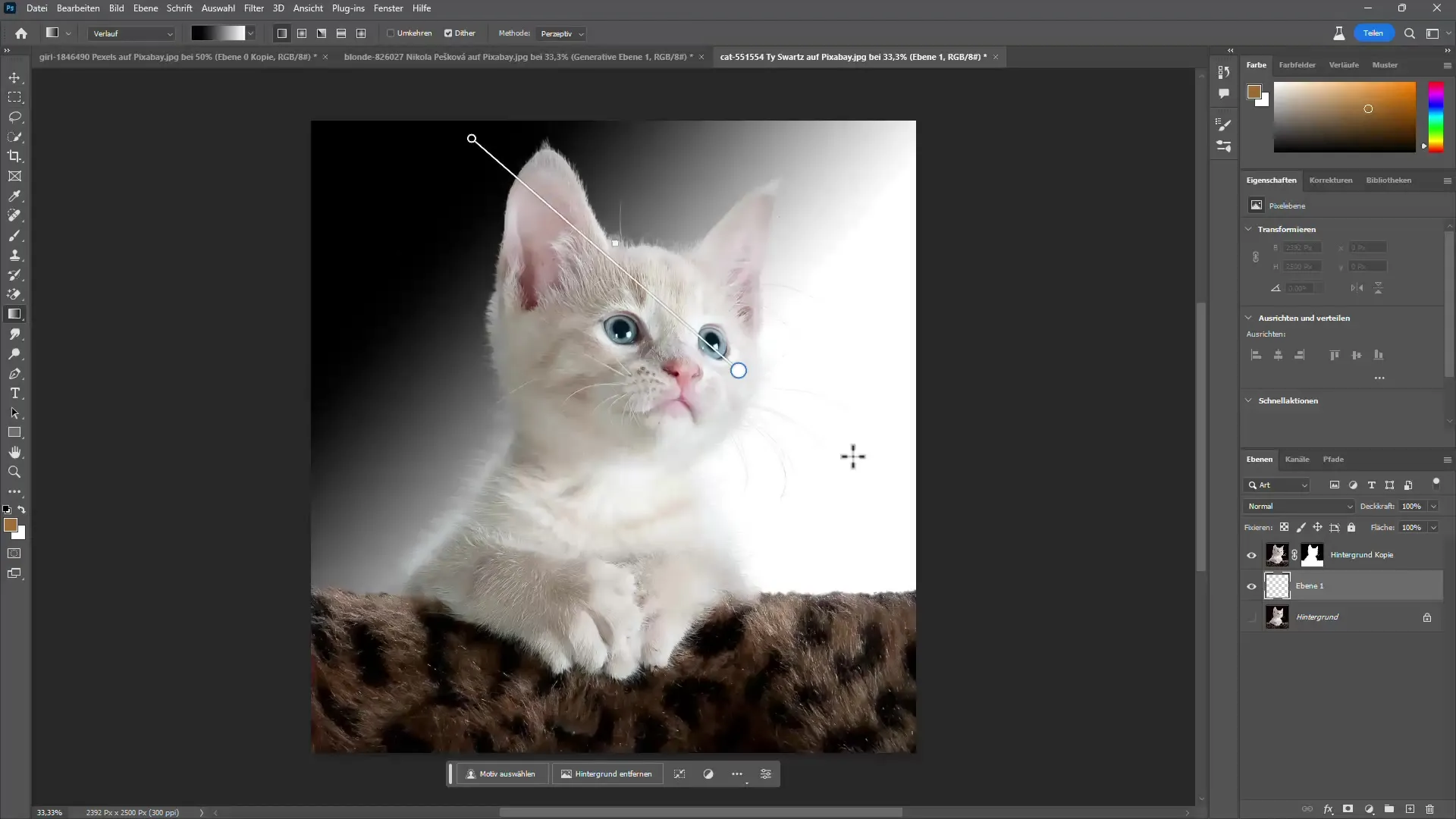
Kā redzams, matu apgriešanas paņēmieni programmā Photoshop, pateicoties jaunajām mākslīgā intelekta funkcijām, ir kļuvuši ne tikai pieejamāki, bet arī ļauj iegūt augstas kvalitātes rezultātus.
Kopsavilkums
Pateicoties mākslīgā intelekta tehnoloģijām, matu apgriešana programmā Photoshop tagad ir vienkāršāka nekā jebkad agrāk. Izmantojot aprakstītās metodes un pareizos rīkus, jūs varat veiksmīgi rediģēt pat sarežģītus scenārijus. Izmēģiniet to jautri!
Ko darīt, ja AI atlase neatbilst?
Cik ilgs laiks ir nepieciešams, lai apgrieztu matus Photoshop programmā?Tas ir atkarīgs no attēla sarežģītības, taču parasti tas aizņem tikai dažas minūtes.
Vai es varu papildus pielāgot rezultātu?Jā, slāņa masku var pielāgot un optimizēt jebkurā laikā.
Kāds ir labākais veids, kā uzlabot matu krāsas?Nevēlamo krāsu toņu noņemšanai ir ideāli piemērota funkcija "Notīrīt krāsu".
Kā es varu labot neprecīzas malas?Izmantojiet rīku "Enhance Edge", lai manuāli precizētu malas.
Ko darīt, ja mākslīgā intelekta atlase neder?Atlasi jebkurā laikā varat noņemt, izmantojot "Atlasīt motīvu", un vēlreiz to precizēt.


